Comment changer votre identifiant Apple et votre mot de passe
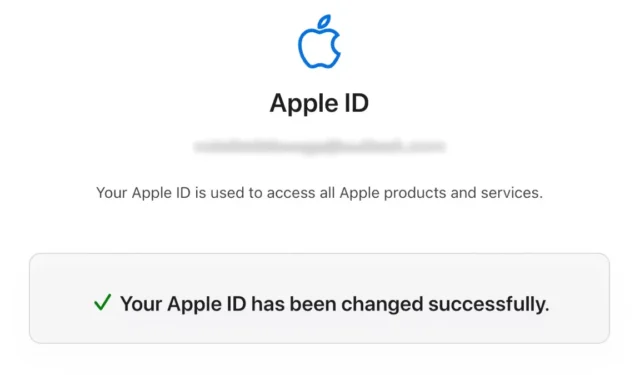
Avez-vous besoin de changer votre identifiant Apple et/ou votre mot de passe ? Découvrez comment procéder sur les appareils et ordinateurs iOS/iPadOS.
Comment changer votre identifiant Apple sur iOS ou iPadOS
Suivez ces instructions pour modifier l’adresse e-mail que vous utilisez pour vous connecter à votre identifiant Apple depuis iOS ou iPadOS :
- Allez dans Paramètres sur votre iPhone ou iPad.
- Appuyez sur votre identifiant Apple.
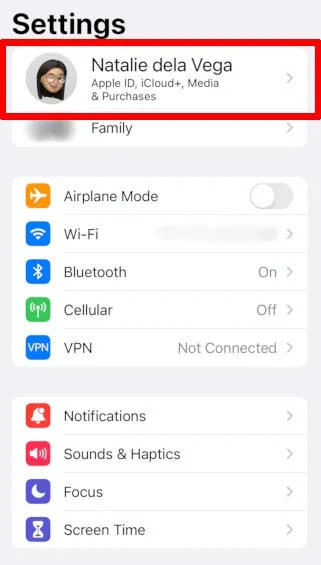
- Allez dans « Nom, numéros de téléphone, e-mail ».
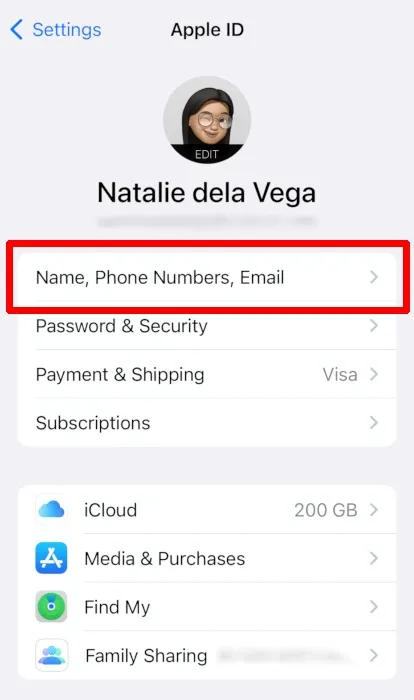
- Appuyez sur « Modifier » à côté de « Joignable à ».
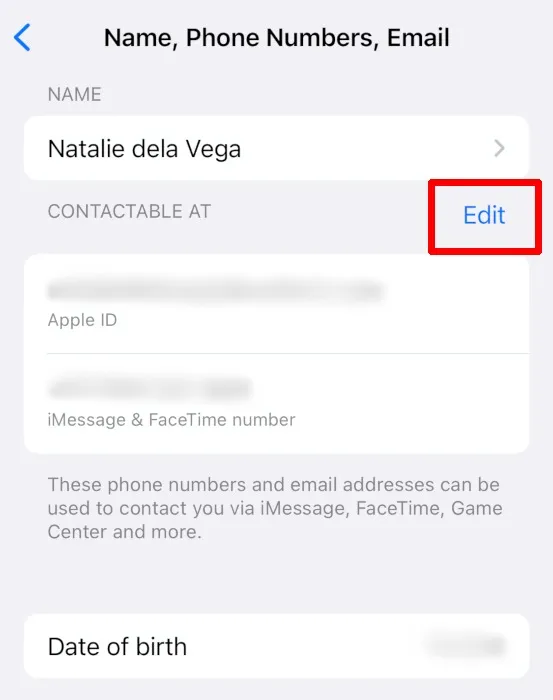
- Appuyez sur le symbole moins à côté de l’e-mail de votre identifiant Apple.
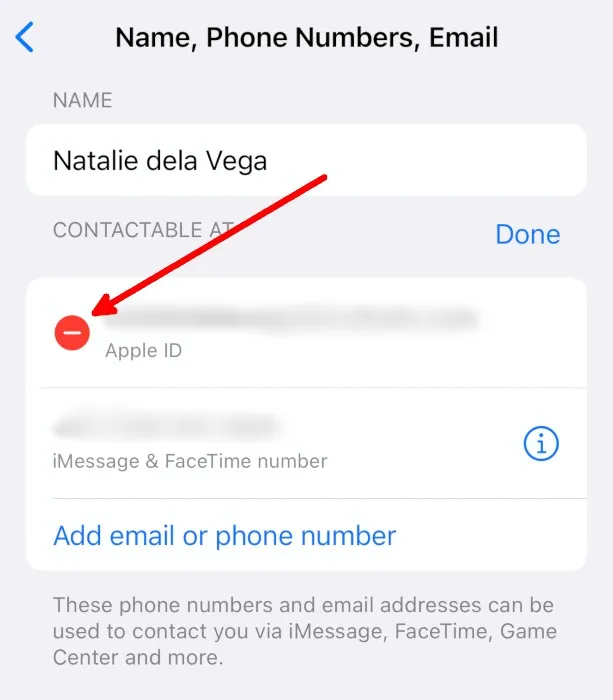
- Appuyez sur « Supprimer ».
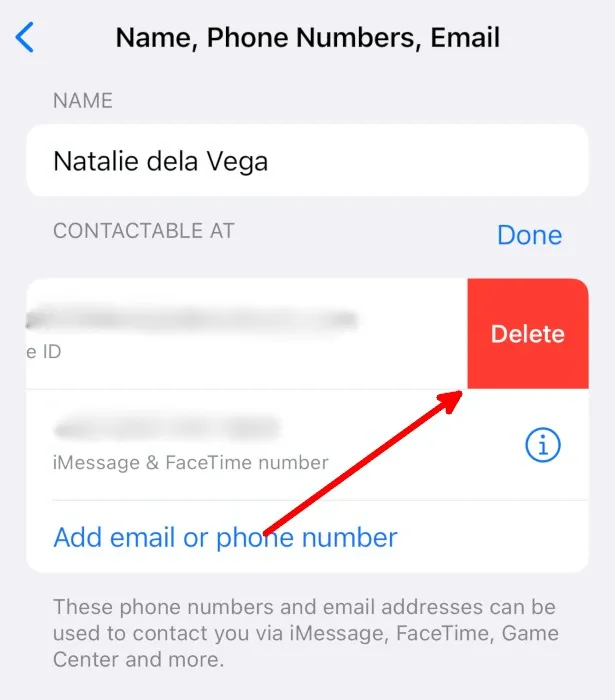
- À l’invite suivante, appuyez sur « Continuer ».
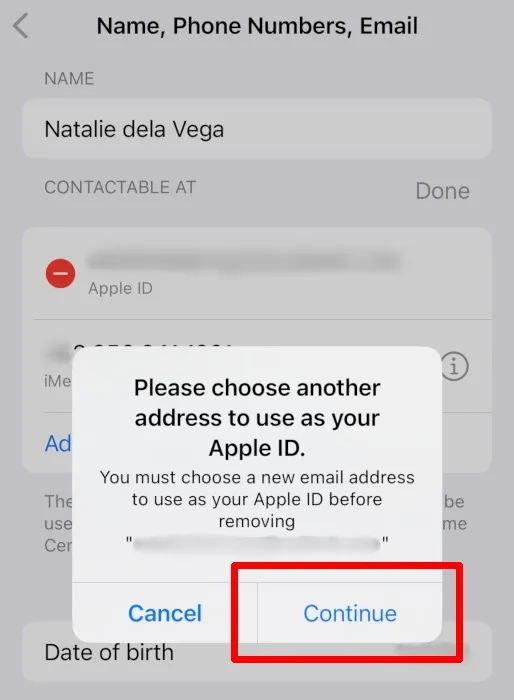
- Entrez votre code d’accès iPhone ou iPad.
- Entrez l’e-mail que vous souhaitez utiliser comme nouvel identifiant Apple, puis appuyez sur « Suivant ».
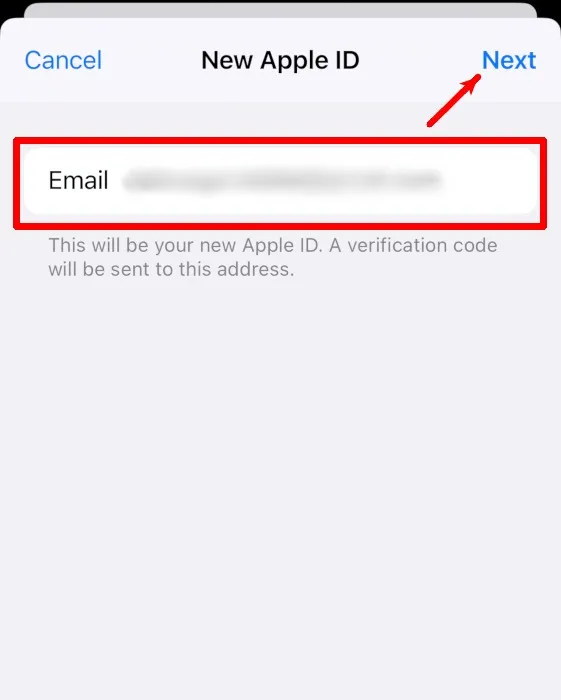
- Saisissez le code de vérification envoyé à votre nouvel identifiant Apple pour confirmer la modification.
Comment changer le mot de passe de votre identifiant Apple sur iOS ou iPadOS
Suivez les étapes ci-dessous pour modifier le mot de passe de votre identifiant Apple sur iOS ou iPadOS.
- Allez dans Paramètres sur votre iPhone ou iPad.
- Appuyez sur votre identifiant Apple.
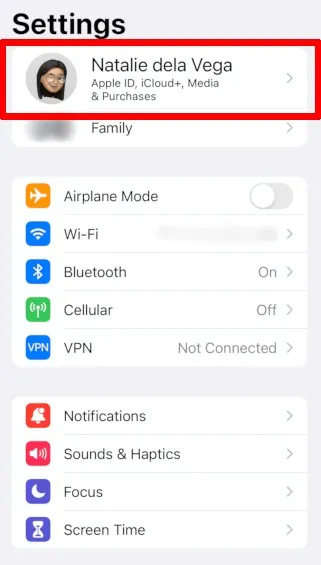
- Allez dans « Mot de passe et sécurité ».
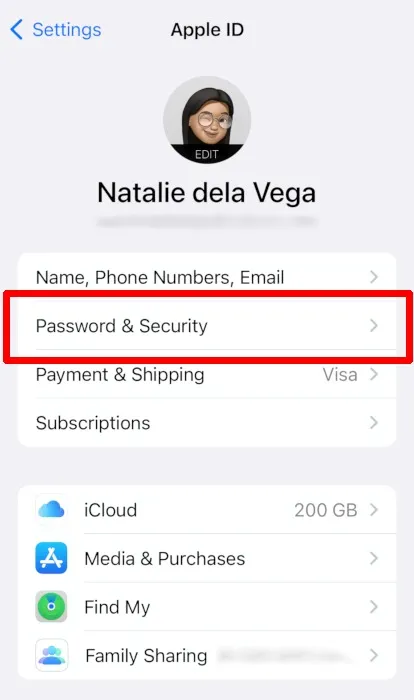
- Appuyez sur « Modifier le mot de passe ».
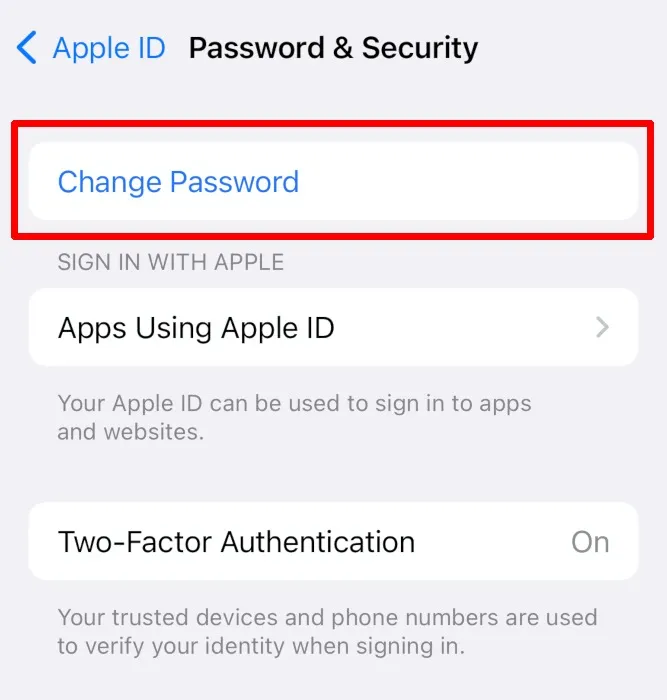
- Entrez votre code d’accès iPhone ou iPad.
- Entrez et vérifiez votre nouveau mot de passe, puis appuyez sur « Modifier ».
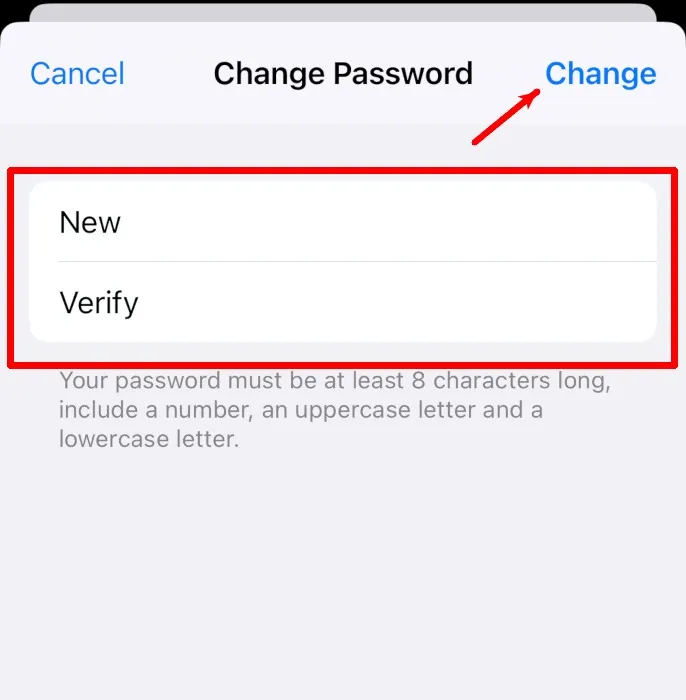
- Choisissez si vous souhaitez vous déconnecter de votre identifiant Apple sur d’autres appareils. Si vous vous déconnectez, vous devrez vous connecter avec votre nouveau mot de passe Apple ID la prochaine fois que vous utiliserez ces appareils.
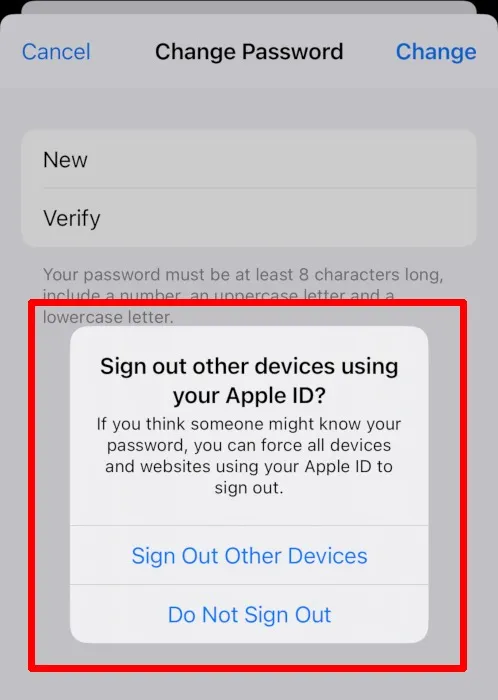
Comment changer votre identifiant Apple sur un ordinateur
Sur un ordinateur, vous ne pouvez modifier l’e-mail de votre identifiant Apple qu’à partir du Web.
- Accédez à la page de connexion de l’identifiant Apple et saisissez votre identifiant Apple et votre mot de passe actuels.
- Cliquez sur « Identifiant Apple » sur la page « Connexion et sécurité ».
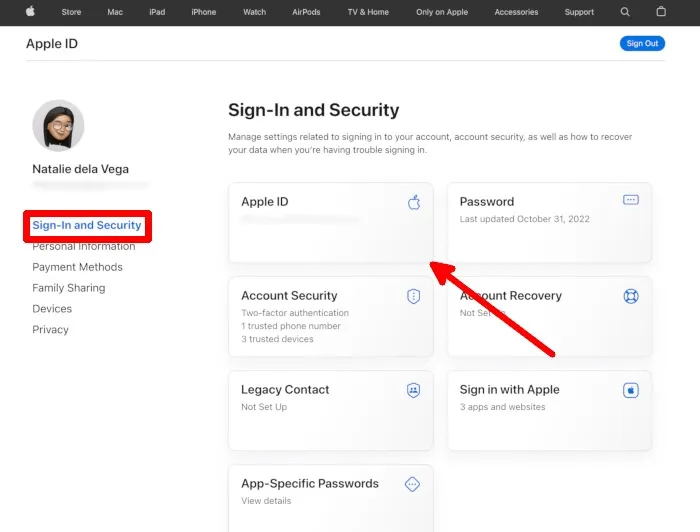
- Entrez un nouvel identifiant Apple, puis cliquez sur le bouton « Modifier l’identifiant Apple ».
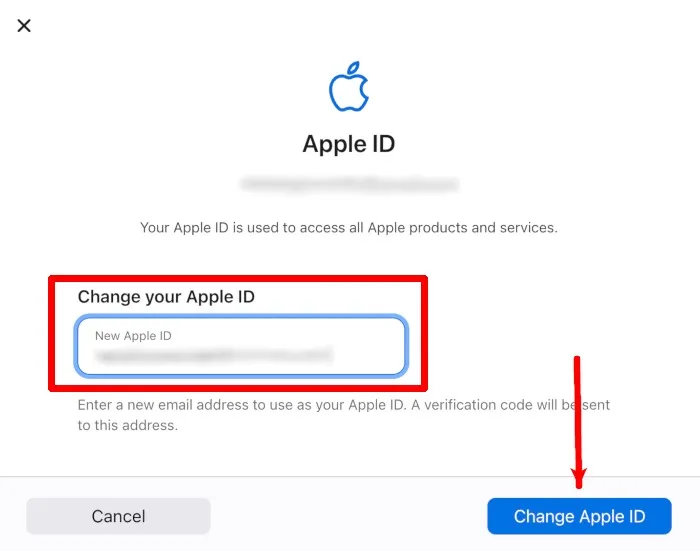
- Entrez votre mot de passe d’identification Apple.
- Saisissez le code de vérification envoyé à votre nouvel identifiant Apple pour confirmer la modification.
Comment changer le mot de passe de votre identifiant Apple sur un ordinateur
Si vous utilisez un Mac, vous pouvez modifier le mot de passe de votre identifiant Apple à partir de l’application Paramètres système de votre Mac (Préférences système, si vous n’avez pas effectué la mise à niveau vers macOS Ventura).
Comment changer le mot de passe de votre identifiant Apple sur macOS
- Lancez « Paramètres système ».
- Cliquez sur « Identifiant Apple ».
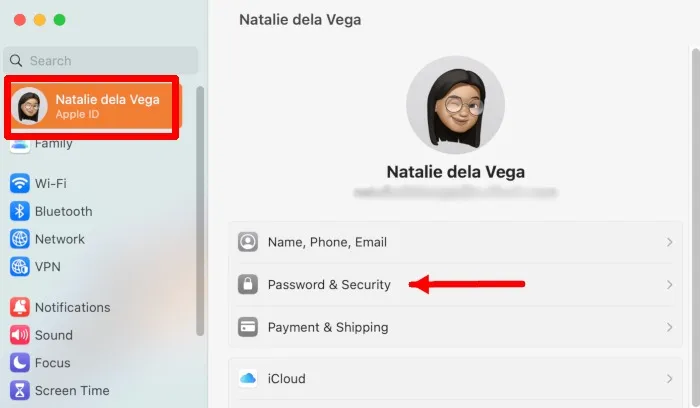
- Allez dans l’onglet « Mot de passe et sécurité » dans la barre latérale et cliquez sur le bouton « Modifier le mot de passe » à droite.
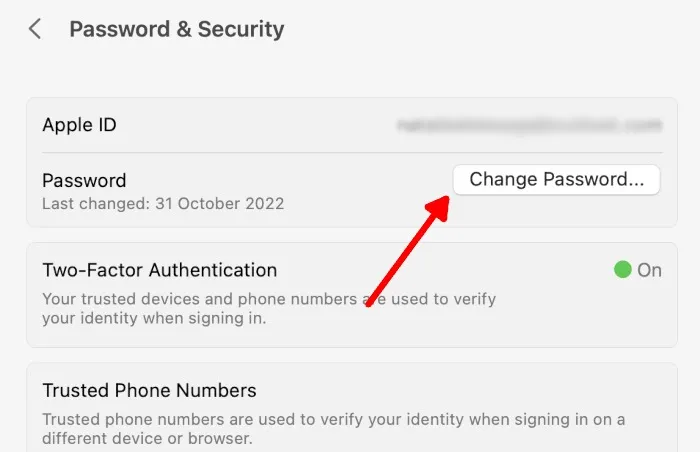
- Saisissez le mot de passe utilisateur de votre Mac.
- Entrez et vérifiez votre nouveau mot de passe Apple ID.
Comment changer le mot de passe de votre identifiant Apple sur un ordinateur non Apple
Si vous utilisez un PC Windows ou Linux, vous devrez vous rabattre sur le portail Web d’Apple pour modifier le mot de passe de votre identifiant Apple.
- Accédez à la page de connexion de l’identifiant Apple et saisissez votre identifiant Apple et votre mot de passe actuels.
- Cliquez sur « Mot de passe » sur la page « Connexion et sécurité ».
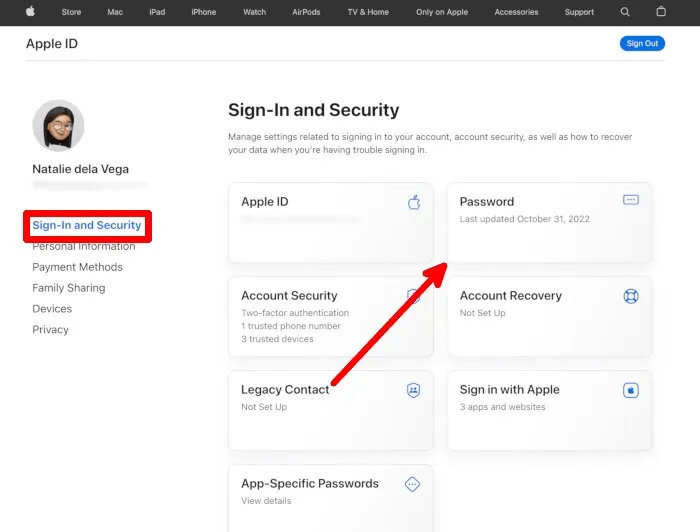
- Entrez votre mot de passe actuel et votre nouveau mot de passe. Choisissez si vous souhaitez vous déconnecter des autres appareils associés à votre identifiant Apple, puis cliquez sur le bouton « Modifier le mot de passe » pour terminer le processus.
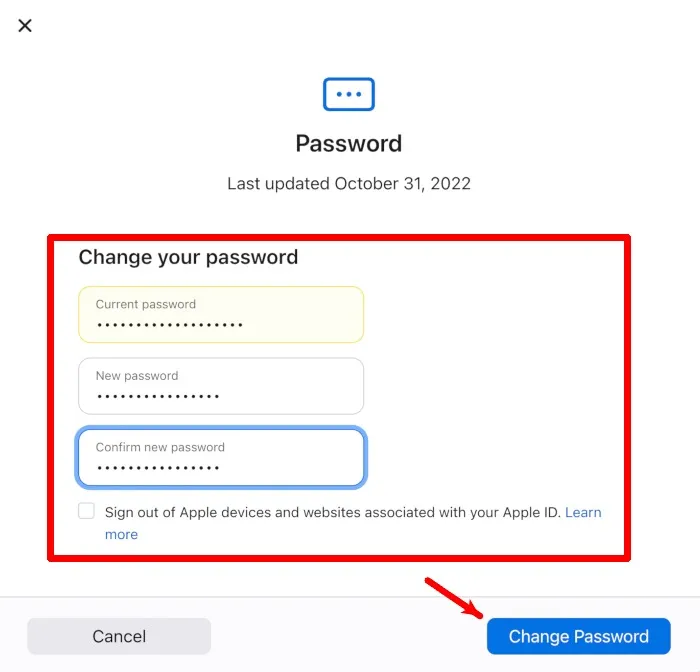
Questions fréquemment posées
Puis-je modifier mon identifiant Apple dans les paramètres de Mac ?
Non. Vous ne pouvez ajouter des e-mails à votre identifiant Apple et les vérifier qu’à partir des paramètres macOS et vous ne pouvez pas mettre à jour votre identifiant Apple actuel à partir de là. En savoir plus sur la gestion de votre identifiant Apple.
Quelles adresses e-mail puis-je utiliser comme identifiant Apple ?
Vous pouvez utiliser l’adresse e-mail de votre choix. Assurez-vous d’y avoir accès afin de pouvoir fournir des codes de vérification.
À quelle fréquence puis-je changer mon identifiant Apple et mon mot de passe ?
Selon un conseiller technique Apple sur ce fil de discussion Apple , vous pouvez modifier votre identifiant Apple et votre mot de passe aussi souvent que vous le souhaitez.
Toutes les images et captures d’écran sont de Natalie dela Vega.



Laisser un commentaire